Có nhiều lý do để bạn muốn xóa hết dữ liệu trên máy tính của mình, chẳng hạn như bạn sẽ tặng máy cho một người bạn hoặc máy đã hỏng và bạn không muốn sử dụng nữa. Dù vì lý do nào thì các dữ liệu cá nhân trên máy đều nên được xóa bỏ vĩnh viễn. Và đây là hướng dẫn cách xóa hết dữ liệu máy tính đảm bảo an toàn.
Cách xóa vĩnh viễn toàn bộ dữ liệu trên Laptop
Nếu bạn định bán hoặc tặng máy tính của mình, điều đầu tiên và quan trọng nhất là xóa vĩnh viễn tất cả dữ liệu khỏi máy tính xách tay của bạn. Bằng cách này, chỉ dữ liệu hệ thống Windows gốc sẽ được giữ lại. Tất cả dữ liệu cá nhân của bạn, bao gồm các công cụ phần mềm và dữ liệu phần mềm, cũng sẽ bị xóa và bất kỳ ai lấy được máy tính sẽ không biết có gì trên máy tính xách tay của bạn.
Cách xóa hết dữ liệu máy tính Windows 11/10
Nếu bạn đang sử dụng các dòng máy chạy hệ điều hành mới Win 10 hoặc 11 hãy thực hiện các bước sau:
- Bước 1: Bấm vào Menu Bắt đầu và chọn Cài đặt.
- Bước 2: Tìm và nhấp vào Cập nhật & Bảo mật.
- Bước 3: Ở bên trái, nhấp vào Recovery.
- Bước 4: Đi tới Đặt lại PC này > Bắt đầu. Xác nhận hành động.
- Bước 5: Lời nhắc sẽ cung cấp cho bạn hai tùy chọn, Giữ tệp của tôi hoặc Xóa mọi thứ. Vì bạn muốn xóa toàn bộ dữ liệu khỏi laptop nên hãy chọn Remove Everything.
- Bước 6: Sau đó màn hình sẽ hiển thị tiến trình “Xóa tệp và dọn dẹp ổ đĩa”. Việc này có thể mất hàng giờ nhưng sẽ khiến việc khôi phục tệp trở nên khó khăn hơn.” Bấm tiếp.
- Bước 7: Nhấp vào nút Đặt lại.
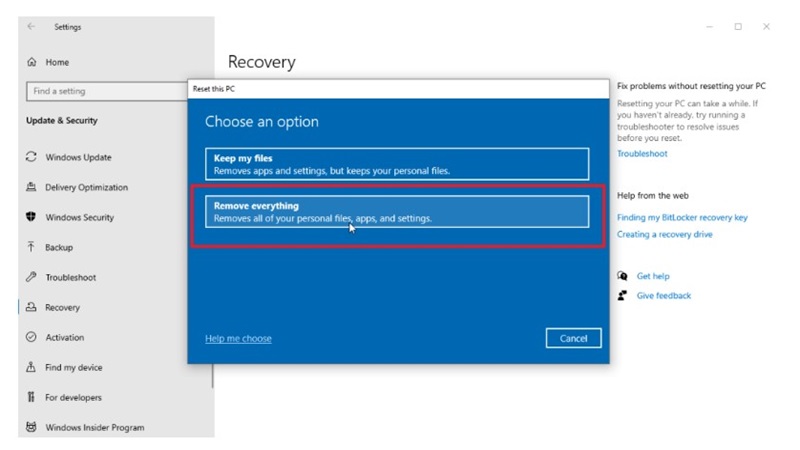
Cách xóa hết dữ liệu máy tính Windows 7
Với những máy vẫn đang chạy hệ điều hành thấp cũ hơn – Win 7 thì bạn thực hiện như sau:
- Bước 1: Nhấn và giữ phím F8.
- Bước 2: Trong “Tùy chọn khởi động nâng cao”> chọn Sửa chữa máy tính của bạn và nhấn Enter.
- Bước 3: Chọn ngôn ngữ bàn phím và nhấp vào Tiếp theo và đăng nhập.
- Bước 4: Trong Tùy chọn khôi phục hệ thống và chọn Khôi phục hệ thống hoặc Sửa chữa khởi động. Làm theo trình hướng dẫn tích hợp để hoàn tất toàn bộ quá trình.
Cách xóa hết dữ liệu máy tính vĩnh viễn bằng cách thiết lập thùng rác
Khi bạn xóa một tập tin bằng cách nhấn nút Xóa, tập tin đã xóa sẽ được đưa vào thùng rác trong vài ngày (có khi là 30 ngày). Điều đó có nghĩa là nếu bạn muốn xóa vĩnh viễn một tệp khỏi máy tính xách tay, trước tiên bạn cần xóa tệp đó, sau đó dọn sạch thùng rác. Để thay đổi, bạn cần thiết lập “Không chuyển file vào thùng rác, xóa file ngay khi xóa”.
- Bước 1: Nhấp chuột phải vào Thùng rác trên máy tính xách tay của bạn và chọn Thuộc tính.
- Bước 2: Đối với Cài đặt cho vị trí đã chọn, chọn “Không di chuyển tệp vào thùng rác, xóa tệp ngay khi xóa”.
Bằng cách này, các tập tin đã xóa sẽ bị xóa vĩnh viễn khỏi máy tính của bạn. Chúng hoàn toàn không được đưa vào thùng rác, giúp bạn tiết kiệm thời gian đổ rác.
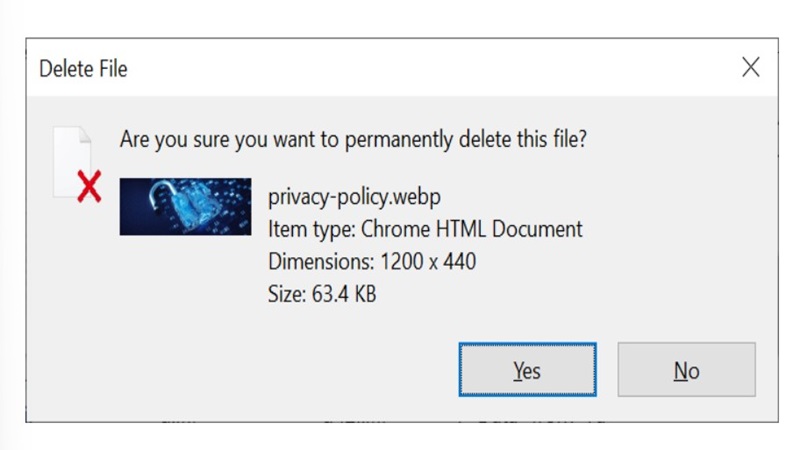
Cách xóa hết dữ liệu máy tính bằng phím tắt
Bạn có biết nhấn Shift+Delete đồng thời sẽ xóa vĩnh viễn một tập tin trên laptop? Bạn chỉ cần nhấp vào tệp bạn định xóa khỏi máy tính xách tay của mình, sau đó nhấn Shift+Delete và xác nhận hành động khi cửa sổ bật lên xuất hiện. Đó là nó!
Phương pháp số 5. Cách xóa vĩnh viễn tệp bằng File Explorer Ribbon (Xóa tệp trong một cú nhấp chuột)
Bạn có thể tìm thấy tệp bạn muốn xóa trong File Explorer. Sau đó, hãy sử dụng Windows File Explorer Ribbon để xóa vĩnh viễn tệp.
- Bước 1: Nhấn phím Windows + E trên bàn phím để hiển thị cửa sổ File Explorer.
- Bước 2: Mở thư mục chứa (các) tệp mục tiêu và nhấp vào nó để chọn.
- Bước 3: Nhấp vào danh sách thả xuống “Xóa” trong menu > nhấp vào “Xóa vĩnh viễn”.
Kết luận
Trên đây là những cách xóa hết dữ liệu máy tính đơn giản và nhanh chóng nhất mà chúng tôi giới thiệu đến bạn. Hy vọng bạn đã có được những thông tin hữu ích để bảo vệ thông tin cá nhân của mình.










